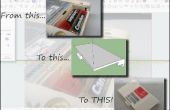Houd er rekening mee tijdens deze tutorial die de hulpprogramma's voor bepaalde hardware/software, de materialen en de toepassing van deze instructies van persoon tot persoon variëren zal, region-to-region, en project-tot-project. Gebruikt u mogelijk een ander CAD-programma, CAM programma, CNC besturingsprogramma, CNC machine, materiaal maten en bevestigingsschroeven methoden, en u zal waarschijnlijk het fabriceren van een grote verscheidenheid van producten in het einde. Dus, houd in gedachten dat deze tutorial een van vele verschillende manieren is van gaande van CAD tot eindproduct.
In dit voorbeeld zullen we een kar fabriceren voor onze blackTooth laser cutter (http://www.buildyourcnc.com/blackToothLaserCutterAndEngraver.aspx). Deze kar laten opslaan van materialen en eenvoudig verplaatsen van de machine van plaats tot plaats. We zullen gebruiken 3/4 inch berken multiplex 4 ft x 8 ft vellen voor de hoofdstructuur materiaal, samen met machine schroeven en kruis vattenproducenten noten.
Merk op dat als we zijn het modelleren van de afzonderlijke stukken, ze zijn gemaakt in componenten. Hierdoor zal uw leven veel gemakkelijker in de CAD-proces. Het kan je pijnloos selecteren, verplaatsen en onderdelen onafhankelijk van de rest van het model te wijzigen.
Componenten in SketchUp zijn ook nuttig omdat wanneer u een kopie van een bepaald onderdeel maakt en een wijziging aanbrengt, deze wijzigingen automatisch in alle van de klonen van dat onderdeel bijgewerkt worden. Dit kan handig zijn bij het ontwerpen voor lossless productie (productie met bijna-nulemissie afvalproduct). U kunt met uw model bespot omhoog in 3D, maken van kopieën van alle onderdelen en leg ze plat op een rechthoek met de grootte van de voorraad materiaal die u zal snijden uit. Vanaf hier kunt u het oorspronkelijke model (dat wijzigingen in de onderdelen op het virtuele voorraad materiaal aangelegd zal bijwerken) om de resterende ruimte op de stock materiaal in beslag nemen.
Aan het einde van het proces van CAD exporteren we een dxf-bestand dat we in CamBam importeert zullen. Als u nog geen SketchUp Pro, zal u wilt installeren van een plugin waarmee u exporteert in dxf formaat. Hier is een video die laat zien waar te vinden en het installeren van deze plugin:
Hier is de link naar de plugin downloaden:
http://www.Guitar-list.com/Download-software/Convert-SketchUp-SKP-files-DXF-or-STL
Stap 2: Machinale bewerkingen toe te passen en het creëren van G-code met CamBam
Wanneer u eerst uw dxf-bestanden in CamBam importeren, kan er een paar dingen die u wilt opruimen.
Alle cirkels in het model zal waarschijnlijk hebben uiteindelijk aan de andere kant van de oorsprong zoals ze werden gemodelleerd in. Dit kan worden verholpen door simpelweg selecteren van ze allemaal, en spiegelen langs de as die ze werden omgedraaid op.
Het is ook waarschijnlijk dat geometrie zoals rechthoeken werden gelezen in CamBam wordt gebouwd van afzonderlijke regels. Selecteer alle van de geometrie in het bestand en klik op Bewerken -> Join. Voer een tolerantie zoals 0,001". Dit zal alleen de lijnen die liggen op 0,001" uit elkaar, en laat de rest van de geometrie alleen toetreden.
Zodra u alle van uw bewerkingen, sla het bestand CamBam hebt toegepast. Nu het exporteren van de g-code (*.nc-bestand).
Stap 3: CNC fabricage en Confectionering
Met de g-code die we gegenereerd met CamBam, zijn wij kundig voor stormloop van de CNC-machine met Mach3.
Wanneer de machine klaar is met het uitsnijden van alle onderdelen, we breken de tabbladen van de bedrijf met behulp van een oscillerende multi-tool en vervolgens afscheren hen een router te gebruiken tabel. Na dit boren we van de gaten van de rand met behulp van een aangepaste mal (die we ook met onze CNC-machine). Na dit, het schuren van de randen is optioneel. Dan, het is gewoon een kwestie van het samenstellen van de stukken!
Hoop dat je genoten hebt van dit proces... nu gaan en dingen!
Bedankt voor het kijken!
-Het BuildYourCNC.com-Team
Klik hier voor meer CNC gerelateerde en Microcontroller gerelateerde videos!